Управлявайте файлове и документи по-лесно с библиотеки в Windows 7
В предишните версии на Windows тя може да бъде досадна задача за управление на музика, снимки, документи и други файлове, които са разпръснати в различни директории на вашия твърд диск. Днес ще разгледаме новата функция на библиотеките в Windows 7, която ви позволява да организирате папки от различни места на едно място.
Използване на библиотеки
За да осъществите достъп до библиотеките си, кликнете върху Старт, след което потребителското ви име ще отвори личната ви папка.
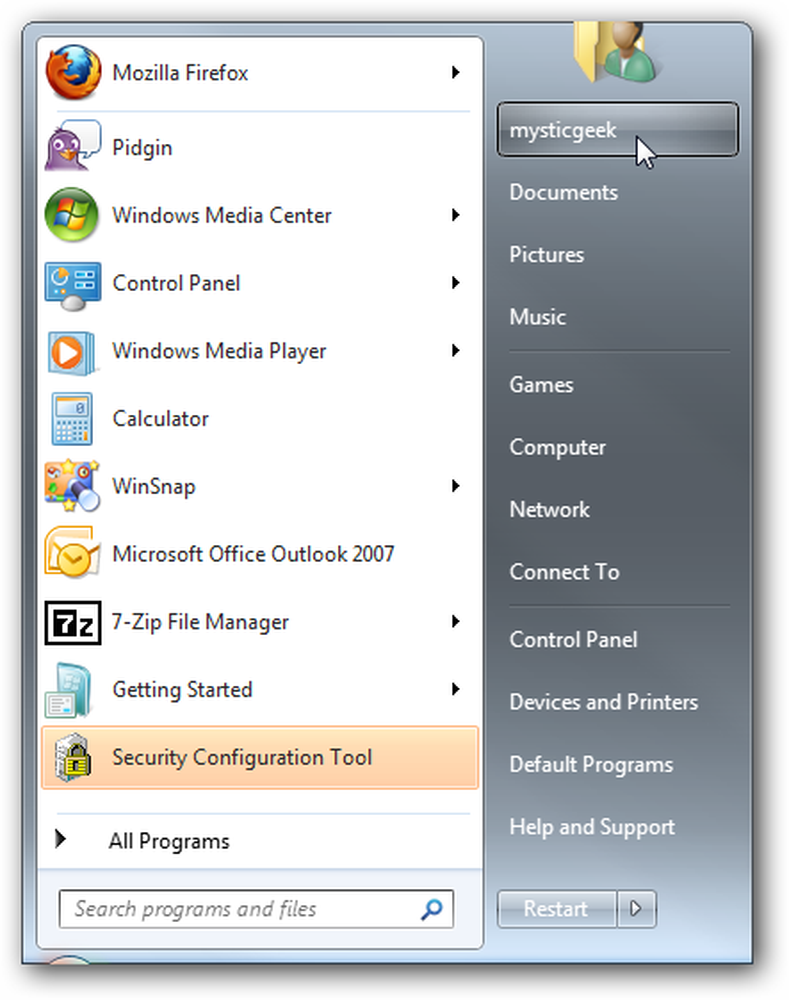
Сега в левия прозорец кликнете върху Библиотеки, за да видите четирите библиотеки по подразбиране, които са Музика, Картини, Видеоклипове и Документи.
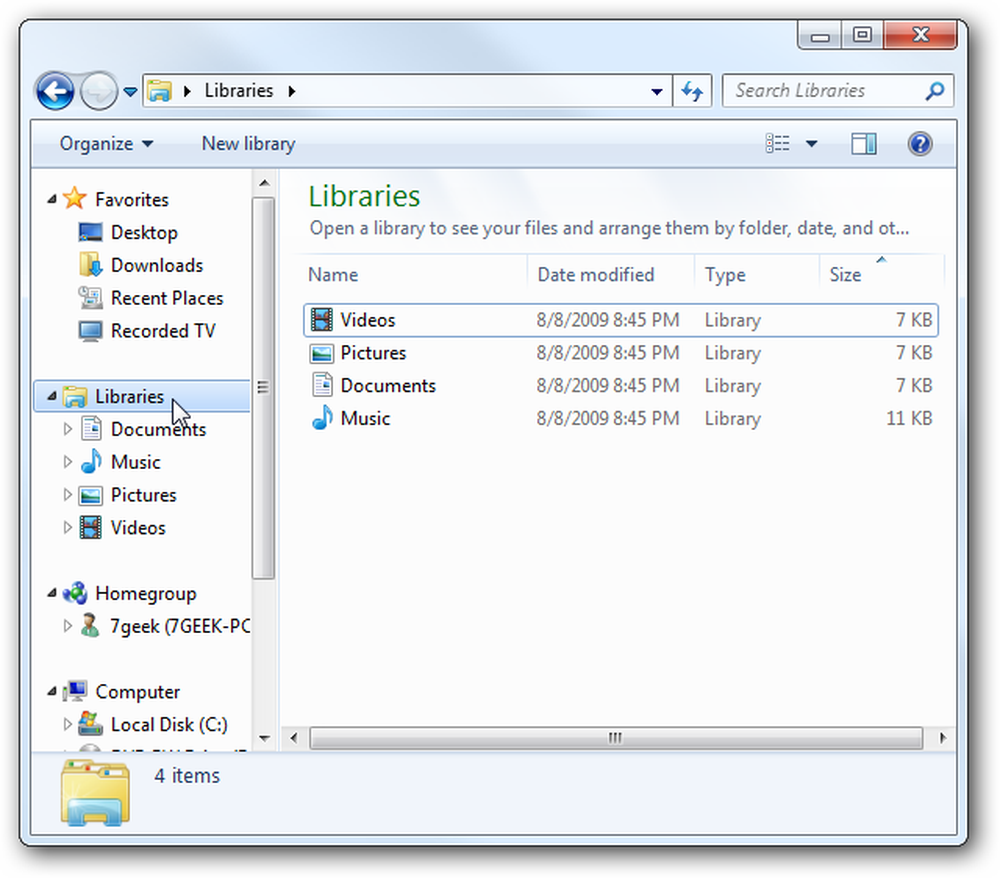
Библиотеките показват файлове, които се съхраняват на различни места в компютъра ви, както в този пример на музикална библиотека.
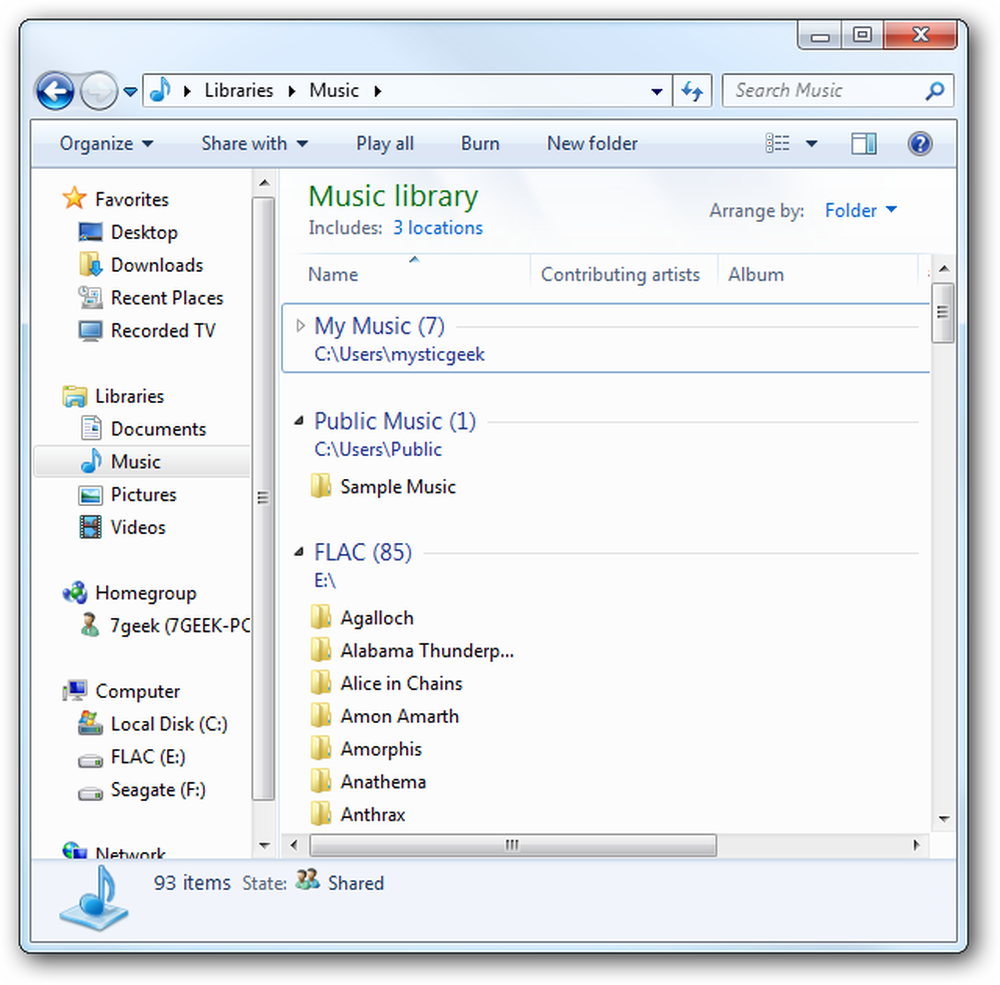
Не е нужно да се ограничавате само до четирите библиотеки по подразбиране, като създавате свои собствени. Когато кликнете върху Библиотеки в левия панел, кликнете върху бутона Нови библиотеки.
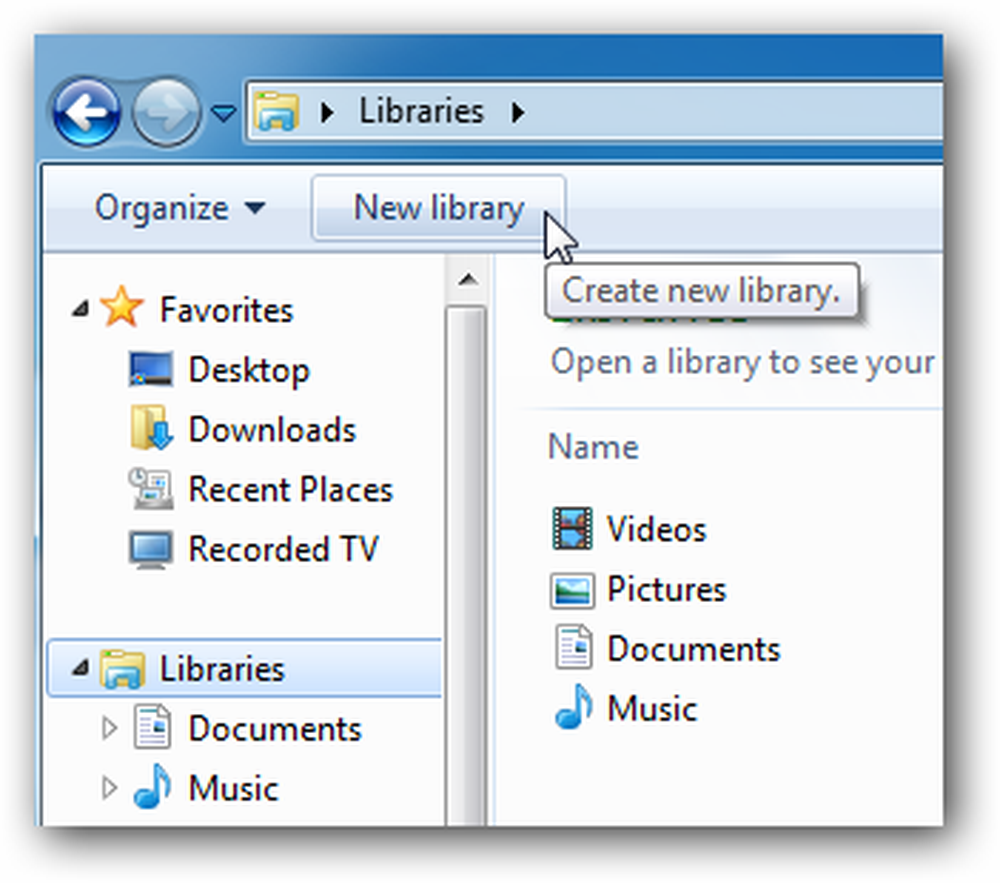
Новата библиотека се появява точно като нова папка, където можете да я маркирате.
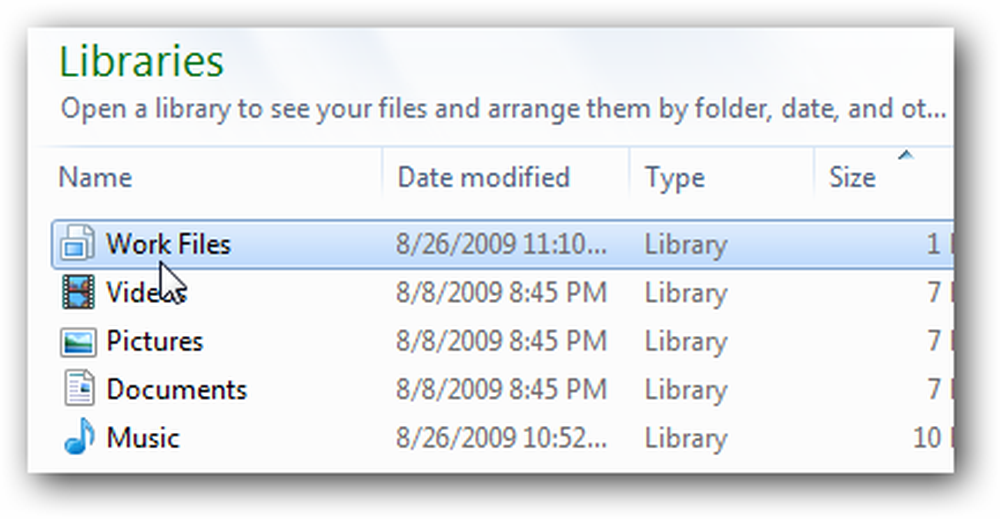
Когато влезете в новата си библиотека, ще бъдете подканени да добавите към нея нови папки и файлове.
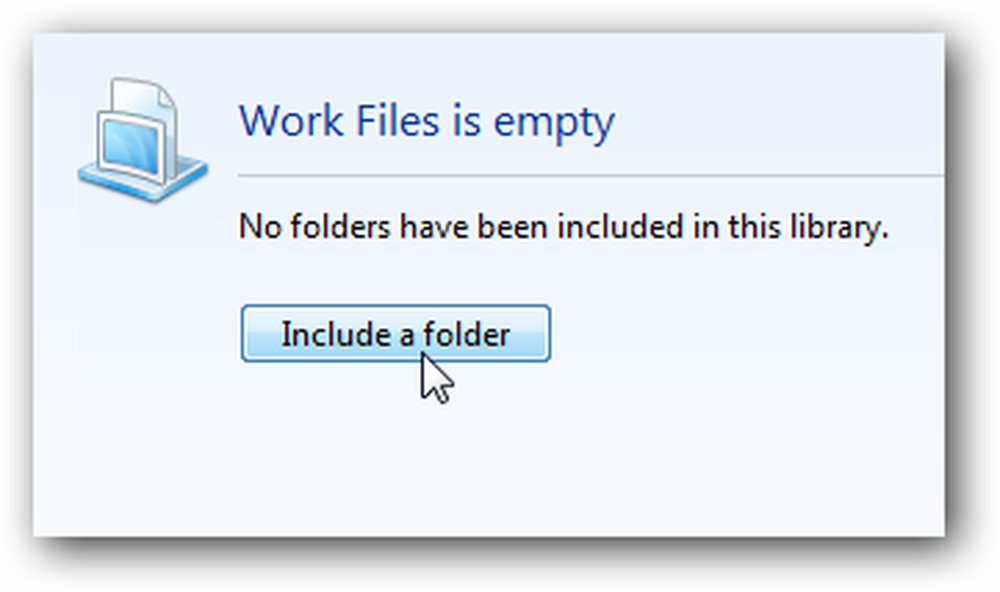
Ако искате да добавите нови папки в някоя от библиотеките, просто кликнете върху хипервръзката, която показва текущия брой местоположения.
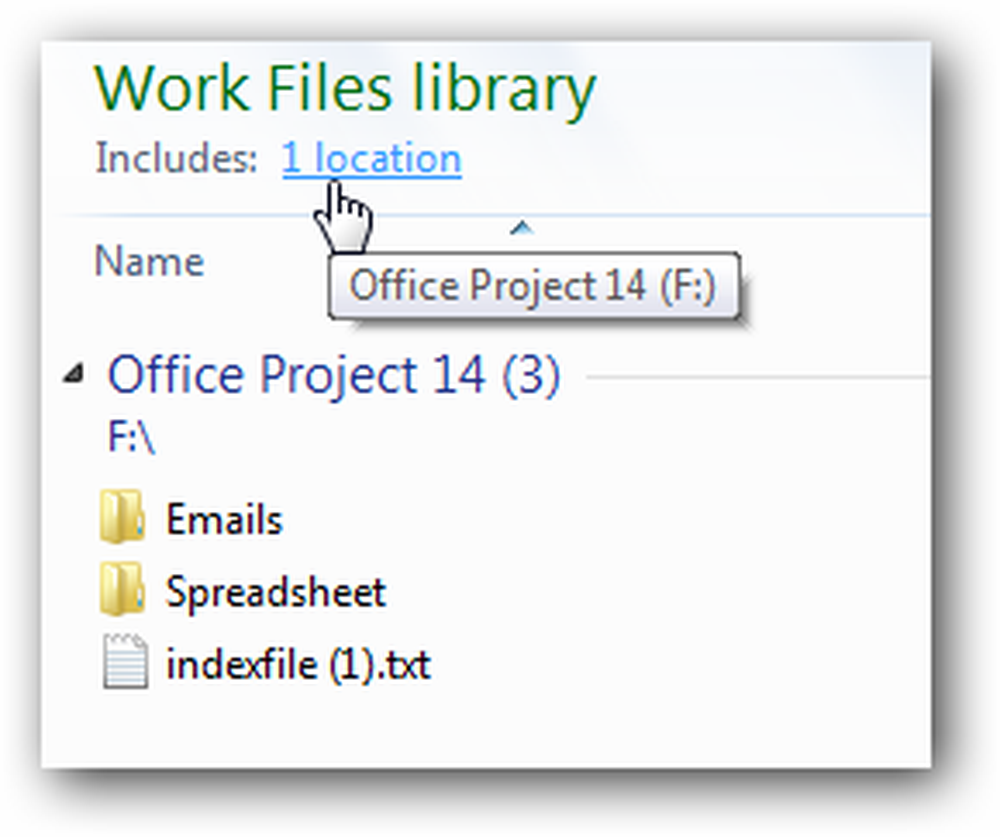
След това можете да кликнете върху бутона Добавяне, за да включите други местоположения на компютъра.
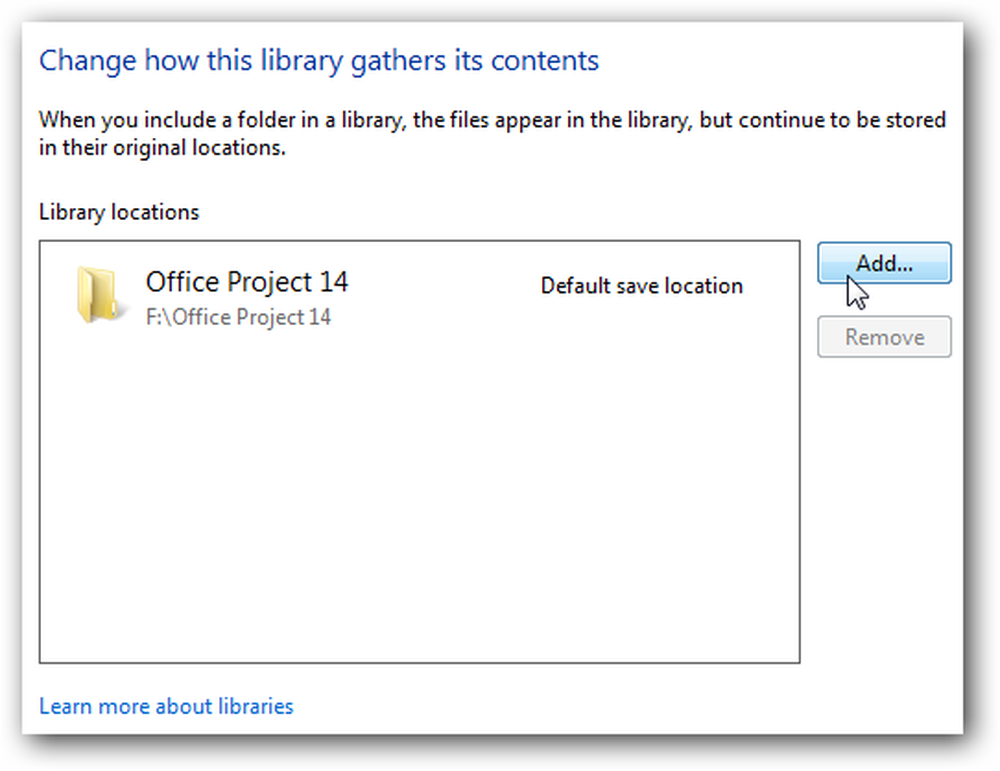
Щракнете с десния бутон върху иконата Library (Библиотека) и изберете Properties (Свойства) и от тук можете да включите папка.
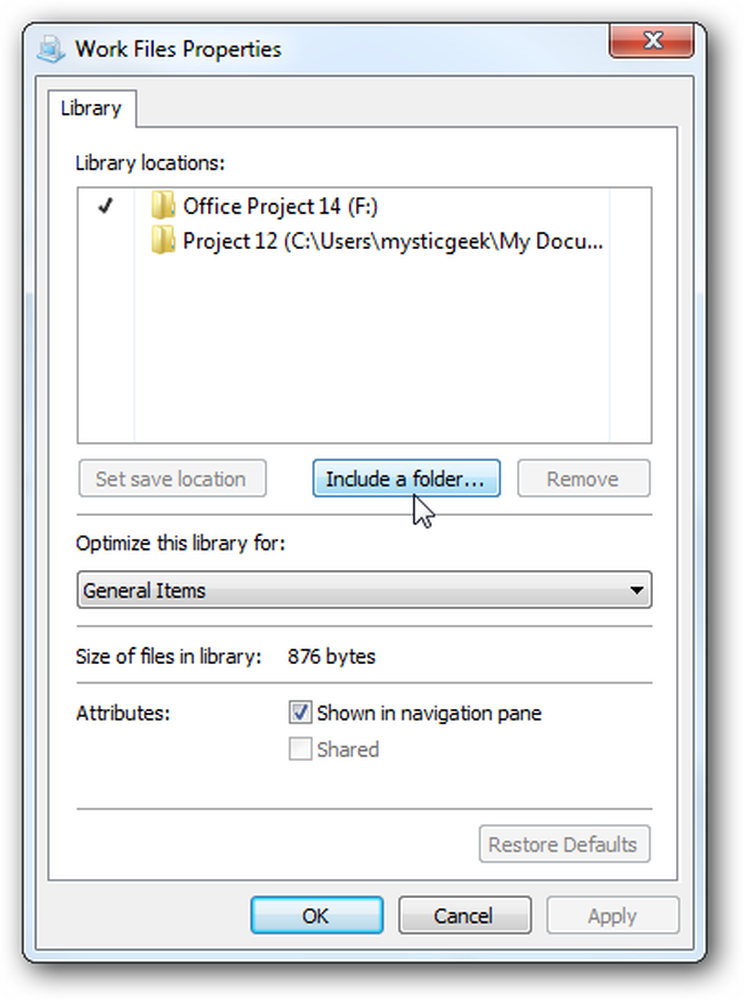
Също така, докато навигирате през Explorer, можете да щракнете с десния бутон върху папка и да го включите в библиотека.
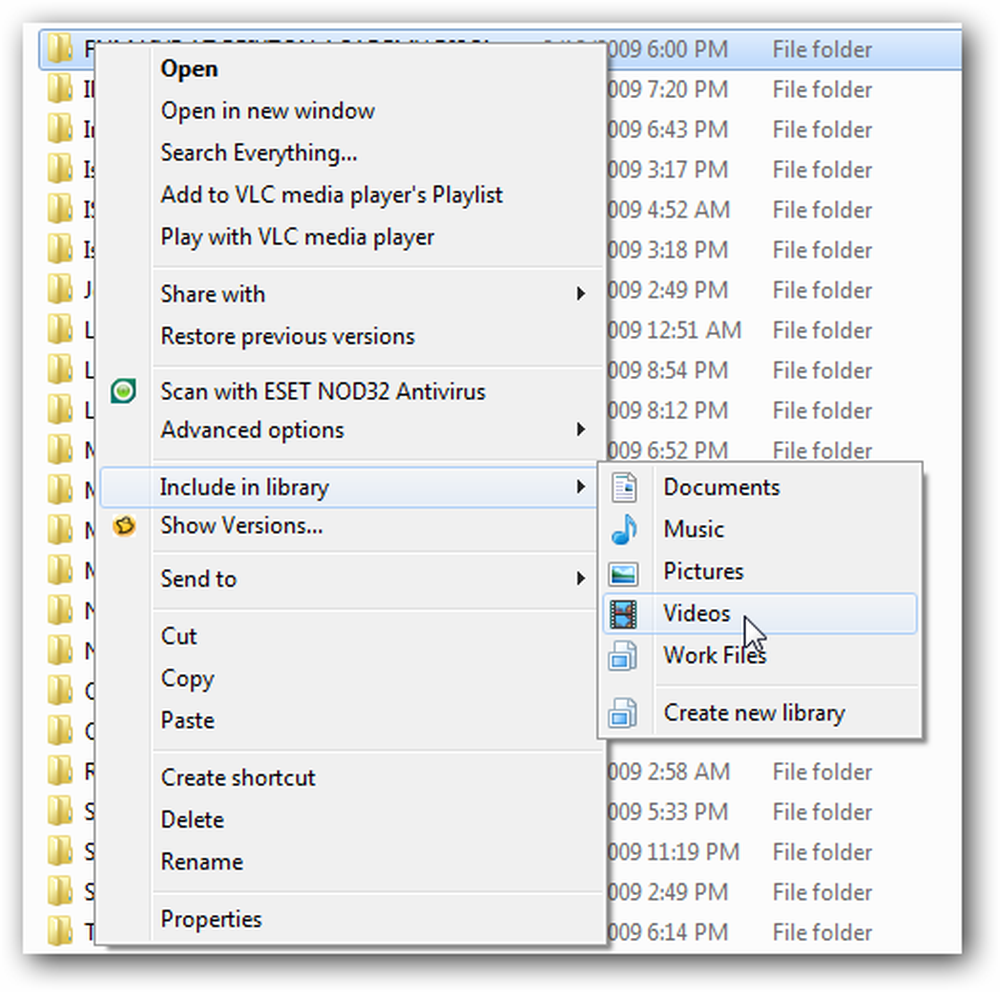
Това може да изглежда като фина промяна на потребителския интерфейс, но е ефективна и прави навигирането на файлове и папки много по-лесно.
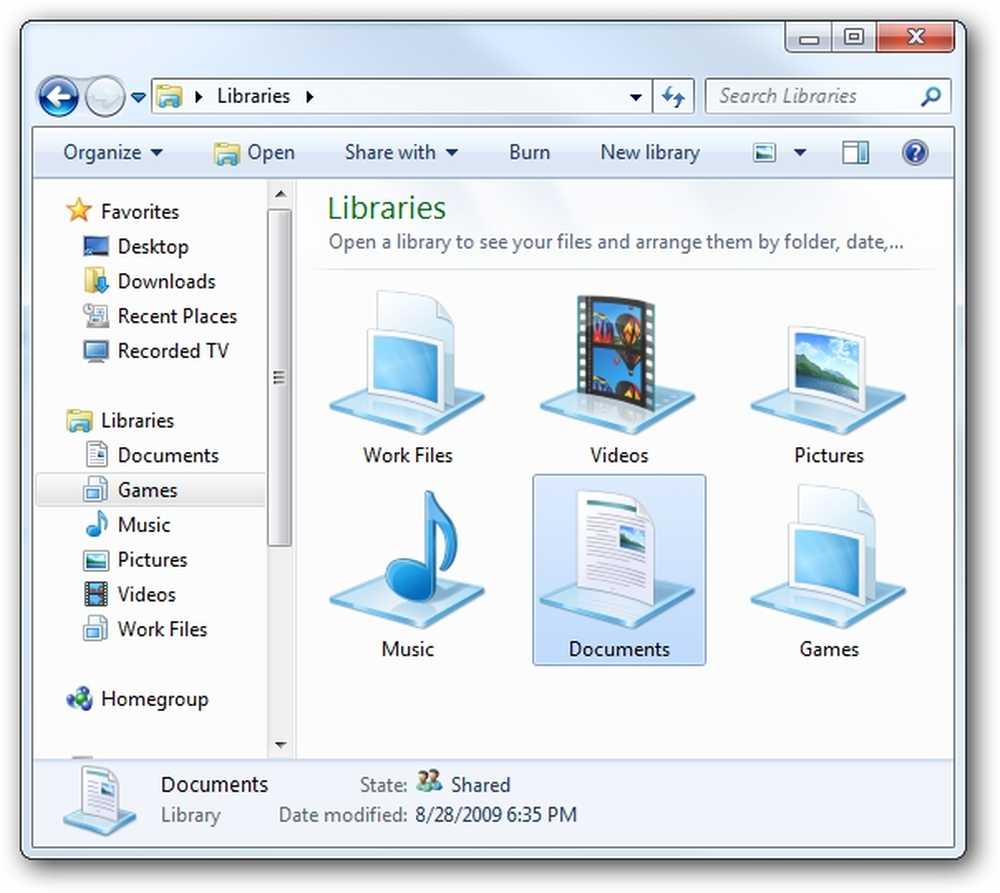
Библиотеките ще ви позволят да споделяте по-лесно папките и файловете с мрежата на вашата домашна група. Вижте нашия поглед върху споделянето на файлове и папки в Windows 7 с функцията за домашна група.




